كيفية استعادة الملاحظات المحذوفة من الايفون 11/12/13/14/15
كيفية استعادة الملاحظات المحذوفة من الايفون؟ أو كيف ارجع الملاحظات المحذوفه من الايفون 11/12/13/14/15؟ إذا كنت عالقًا في مشكلة حذف الملاحظات أو إخفاؤها من الايفون عن طريق الخطأ، فإن هذا الدليل يجمع لك 4 طرق لاسترجاع الملاحظات المحذوفة نهائيًا من الايفون بسهولة. تابع القراءة لاستعادتها في دقائق!
في الوقت الحاضر، يميل المزيد من مستخدمي iPhone إلى استخدام تطبيق Notes لتسجيل معلومات متفرقة ولكنها مهمة مثل الجدول اليومي أو قائمة التسوق أو قائمة الحساب وكلمات المرور أو مذكرة. ومع ذلك، قد تفقد هذه الملاحظات من جهاز iPhone نظرًا لأنواع مختلفة من الأسباب، على سبيل المثال، الحذف العرضي، أو فشل الجيلبريك، أو فشل ترقية iOS، أو مزامنة iCloud، أو استعادة باستخدام iTunes أو iCloud، وما إلى ذلك.
اقرأ أيضا: أفضل 7 برامج لاستعادة بيانات iPhone>
بغض النظر عن السبب الذي يجعل ملاحظات iPhone الخاصة بك محذوفة أومختفية، بغض النظر عما إذا كنت قد قمت بعمل نسخة احتياطية مسبقًا، بغض النظر عن الجهاز الذي تعمل به (iPhone5 – iPhone15)، في هذا الدليل ستحصل على طريقة لحل مشكلتك كيف ارجع الملاحظات المحذوفه.
الجزء 1. كيفية ااستعادة الملاحظات المحذوفة من الايفون في مجلد المحذوفة مؤخرًا
تمامًا مثل الصور، تحتوي الملاحظة في iPhone أو iPad أيضًا على ميزة المحذوفة مؤخرًا. هذا يعني أنه إذا قمت بحذف بعض الملاحظات عن طريق الخطأ، فإن الملاحظات المحذوفة لا تزال موجودة على جهازك iPhone، والاحتفاظ بها في مجلد المحذوفة مؤخرًا لمدة 30 يومًا. في غضون 30 يومًا، يمكنك استعادتها في أي وقت بمجرد أن تدرك أنك حذفت الملاحظات المهمة.
لذلك، عندما يتعلق الأمر بكيفية استرجاع الملاحظات المحذوفة نهائيًا من الايفون، فإن أول شيء عليك القيام به هو التحقق من المجلد المحذوفة مؤخرًا على جهازك iPhone. ولكن قبل استرداد الملاحظات المحذوفة على iPhone عبر ميزة المحذوفة مؤخرًا، هناك بعض الأشياء التي تحتاج إلى معرفتها أولاً، مثل:
تساعدك الميزة المحذوفة مؤخرًا فقط على استعادة تلك الملاحظات المحذوفة من iPhone، ولكن لا يتم حذفها من المجلد المحذوفة مؤخرًا.
تم حفظ الملاحظات في مجلد المحذوفة مؤخرًا فقط لمدة 30 يومًا، وقد تصل إلى 40 يومًا، بمجرد تجاوزها للموعد النهائي، سيتم حذفها نهائيًا من المحذوفة مؤخرًا.
عادةً، لا تعمل هذه الميزة إلا عند حذف ملاحظة واحدة أو عدة ملاحظات عن طريق الخطأ، إذا وجدت أن جميع ملاحظاتم قد اختفت بعد استعادة الـ iPhone أو تحديث iOS، فلا يمكنك استعادتها من مجلد المحذوفة مؤخرًا.
كيفية استعادة الملاحظات المحذوفة من الايفون في مجلد المحذوفة مؤخرًا:
1.قم بتشغيل تطبيق Notes على جهازك iPhone، ثم انقر فوق السهم الخلفي (<) في الزاوية اليسرى العليا لعرض مجلدات الملاحظات.
2.اختر المجلد المحذوفة مؤخرًا.
3.انقر فوق الزر تحرير وحدد الملاحظات التي تريد استردادها.
4.انقر فوق نقل إلى … في الزاوية اليسرى السفلية.
5.حدد المجلد الذي تريد إعادة الملاحظات المحذوفة إليه، مثل iCloud و On My iPhone وما إلى ذلك.
6.ارجع إلى عرض المجلد وافتح المجلد الذي تختاره لمشاهدة الملاحظات المستردة.
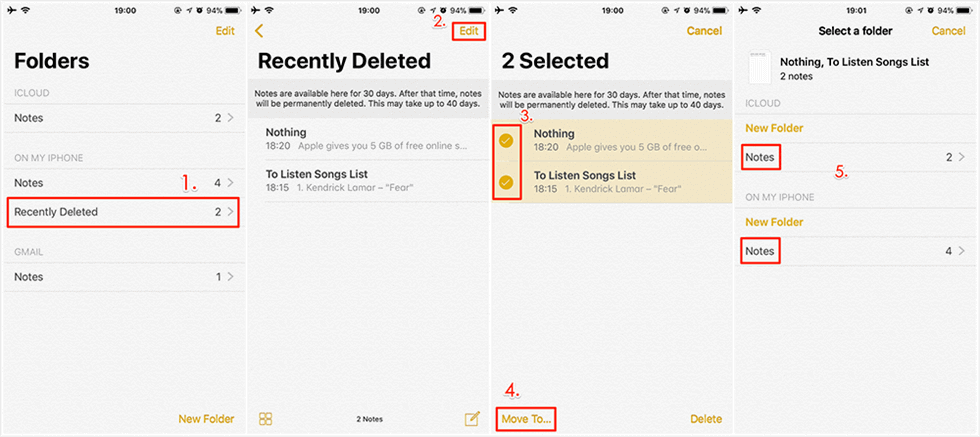
كيفية استرداد الملاحظات المحذوفة على iPhone عبر المحذوفة مؤخرًا
بعد التحقق من المجلد المحذوفة مؤخرًا على جهازك iPhone، إذا فشلت في استعادة الملاحظات المحذوفة من الايفون، يمكنك تجربة الطرق التالية لاستعادتها: إذا كان لديك نسخة احتياطية في iTunes، فيرجى الانتقال إلى الجزء 2؛ إذا كان لديك نسخة احتياطية على iCloud، فيرجى الانتقال إلى الجزء 3؛ إذا لم يكن لديك أي نسخة احتياطية متوفرة على iTunes أو iCloud، فالرجاء الانتقال إلى الجزء 4.
الجزء 2. كيف ارجع الملاحظات المحذوفه باستخدام نسخة iTunes الاحتياطية
عندما تحذف ملاحظات على iPhone عن طريق الخطأ وتطلب المساعدة من Apple، فإن السؤال الأول الذي سيطرحونه عليك هو هل قمت بمزامنة iPhone مع iTunes أو هل قمت بنسخ iPhone احتياطيًا إلى iCloud، إذا قلت “نعم”، فإنهم سيطلب منك استعادة الـ iPhone الخاص بك بالنسخة الاحتياطية التي قمت بعملها من قبل، وبعد ذلك ستعود الملاحظات المحذوفة.
ومع ذلك، لم يخبرك Apple مطلقًا، فإن استعادة الـ iPhone أو iPad لاستعادة الملاحظات المحذوفة تقتصر على أنك قمت بعمل نسخة احتياطية من iTunes من قبل، وتحتوي هذه النسخة الاحتياطية على الملاحظات المحذوفة التي تريد استعادتها. وأثناء هذه العملية، سيتم مسح جميع المحتويات الحالية الموجودة على جهازك iPhone والتي لم يتم تضمينها في النسخة الاحتياطية، ولا يمكن استعادتها بعد الآن. بمعنى آخر، بعد إجراء تلك النسخة الاحتياطية، إذا كنت قد التقطت بعض الصور الجديدة، أو تلقيت رسائل جديدة، أو أنشأت ملاحظات جديدة، وما إلى ذلك، لم يتم تضمينها في تلك النسخة الاحتياطية، فسيتم مسحها عند الاستعادة ولا يمكن استعادتها.
لمساعدتك في تحديد الموقع الصحيح لنسخة iTunes الاحتياطية مرة أخرى بسهولة والتأكد من أن هذا الجزء الخلفي يحتوي على الملاحظات المحذوفة التي تريد استردادها، نوصيك باستخدام أداة استرداد بيانات – PhoneRescue for iOS، والذي يعمل كمستخرج نسخ احتياطي لـ iTunes لمعاينة ملفات النسخ الاحتياطي لـ iTunes لمعرفة ما إذا كان يحتوي على الملفات التي تريد استردادها، ويساعدك على استعادة الملفات المحذوفة مرة أخرى إلى iPhone أو جهاز الكمبيوتر.
بعد ذلك، سنوضح لك كيفية معرفة ما إذا كانت نسخة iTunes الاحتياطية الخاصة بك تحتوي على الملاحظات المحذوفة التي تريدها ثم استعادة الملاحظات المحذوفة من نسخة iTunes الاحتياطية إلى تطبيق Notes الخاص بـ iPhone.
الخطوة 1. قم بتنزيل وتثبيت برنامج PhoneRescue for iOS على جهاز الكمبيوتر> قم بتشغيله> قم بتوصيل جهازك iPhone بالكمبيوتر باستخدام كابل USB.
تحميل مجاني * 100% آمن ونظيف
الخطوة الثانية. قم بتوصيل جهازك iPhone بالكمبيوتر باستخدام كبل USB> حدد الاسترجاع من ملف النسخ الاحتياطية على الصفحة الرئيسية لبرنامج PhoneResuce> انقر فوق السهم الأيسر للدخول إلى الصفحة التالية.
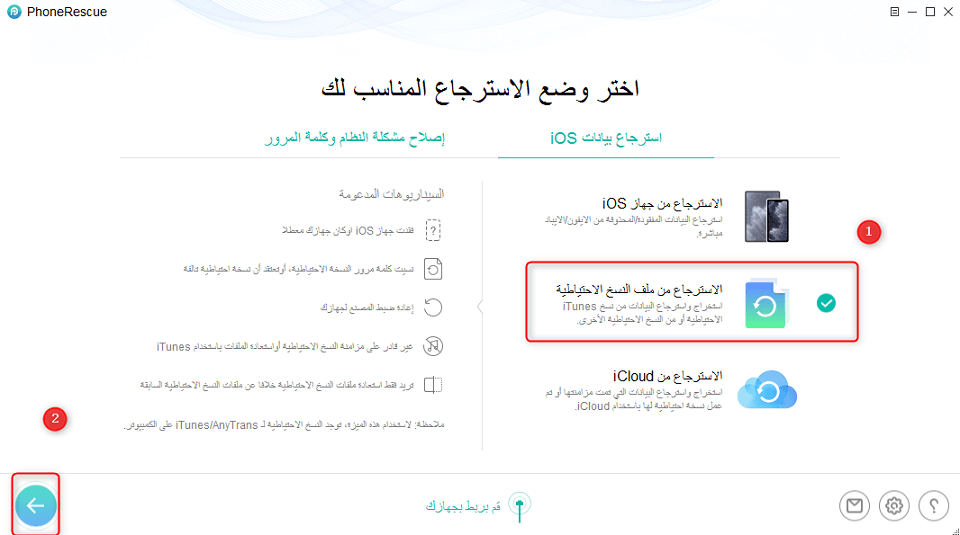
اختر الاسترداد من النسخ الاحتياطي
الخطوة الثالثة. حدد نسخة iTunes الاحتياطية التي تحتوي على الملاحظات التي تريد استردادها> حدد نسخة احتياطية فقط أو قارن (حدد ما إذا كنت تريد مقارنة المحتويات في نسخة iTunes الاحتياطية والمحتويات الموجودة على iPhone)> حدد الملاحظات> انقر فوق زر موافق للبدء فحص نسخة iTunes الاحتياطية الخاصة بك> ثم يقوم برنامج PhoneRescue for iOS بفحص نسخة iTunes الاحتياطية الخاصة بك لسرد جميع الملاحظات الموجودة في نسخة iTunes الاحتياطية (بما في ذلك الملاحظات الموجودة والملاحظات المحذوفة).
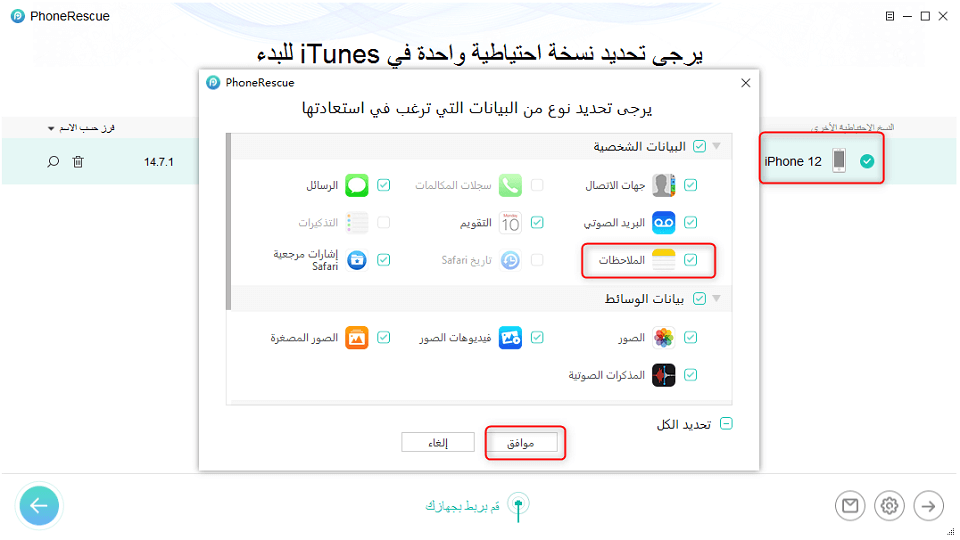
تحقق من الملاحظات وانقر فوق موافق للمتابعة
الخطوة الرابعة. اعرض الملاحظات أو الملاحظات الموجودة والمحذوفة> حدد الملاحظات أو مرفق الملاحظات الذي تريد استرداده> انقر فوق الزر إلى الجهاز أو إلى الكمبيوتر لاستعادة الملاحظات المحذوفة مرة أخرى إلى تطبيق Notes الخاص بـ iPhone أو الكمبيوتر مباشرة.
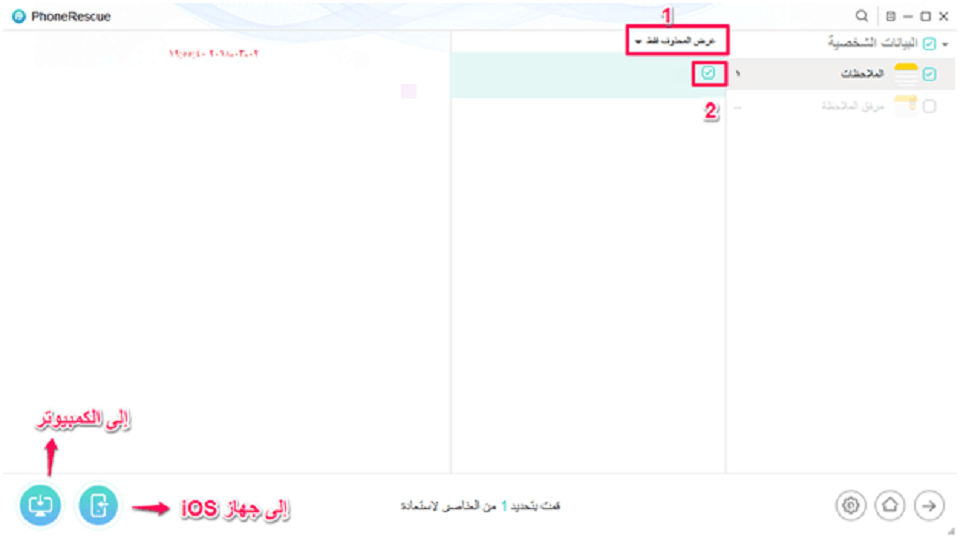
يمكنك استرداد الملاحظات إلى الايفون أو الكمبيوتر
إذا فشلت في العثور على الملاحظات المحذوفة التي تريد استردادها في نسخة iTunes الاحتياطية هذه، يمكنك تكرار الخطوات المذكورة أعلاه لفحص نسخة احتياطية أخرى من iTunes ومعرفة ما إذا كانت تحتوي على الملاحظات التي تريد استردادها. إذا لم ينجح ذلك، فهذا يعني أن نسخ iTunes الاحتياطية لا تحتوي على الملاحظات التي تريد استردادها، يمكنك الانتقال إلى الجزء 4 لاستعادة الملاحظات المحذوفة من الايفون بدون نسخ احتياطي.
إذا كانت نسخة iTunes الاحتياطية الخاصة بك مشفرة، ونسيت كلمة المرور للنسخة الاحتياطية، فيمكنك قراءة هذا الدليل – أفضل برنامج لفتح قفل كلمة مرور النسخ الاحتياطي في iTunes لإلغاء تأمين نسخة iTunes الاحتياطية المشفرة.
[فيديو تعليمي] كيفية استعادة الملاحظات المحذوفة نهائيا من الايفون:
الجزء 3. كيف ارجع الملاحظات المحذوفه باستخدام نسخة iCloud الاحتياطية
مقارنة بـ iTunes، يتيح لك iCloud إمكانية عمل نسخة احتياطية في أي وقت وفي أي مكان، فقط إذا كان جهازك iPhone متصلاً بشبكة Wi-Fi. لذلك، قد يكون لدى العديد من الأشخاص نسخة احتياطية على iCloud بدلاً من نسخة iTunes الاحتياطية. إذا كنت أحدهم، فسنعرض لك كيفية استرداد الملاحظات المحذوفة على iPhone من نسخة iCloud الاحتياطية.
لاستعادة الملاحظات المحذوفة من iPhone باستخدام نسخة iCloud الاحتياطية، تحتاج أيضًا إلى مسح بيانات iPhone الخاص بك ثم استعادتها باستخدام نسخة iCloud الاحتياطية التي قمت بإنشائها. تمامًا مثل استعادة جهاز iOS باستخدام نسخة iTunes الاحتياطية، أثناء هذه العملية، قد تواجه أيضًا مشكلتين محتملتين، مثل:
- سيتم مسح المحتويات الحالية، مثل الصور الملتقطة حديثًا، والرسائل النصية المستلمة مؤخرًا، وجهات الاتصال المضافة حديثًا والمحتويات الأخرى غير المضمنة في نسخة iCloud الاحتياطية، ولا يمكن استعادتها بعد الآن.
- أنت لا تعرف أبدًا المحتويات التي ستعود إلى جهازك iPhone حتى تنتهي عملية الاستعادة، أوما إذا كانت نسخة iCloud الاحتياطية تحتوي على الملاحظات المحذوفة التي تريد استردادها، أوما إذا اخترت نسخة احتياطية خاطئة، وما إلى ذلك.
لذلك، يمكنك استخدام مستخرج النسخ الاحتياطي على iCloud لفحص نسخة iCloud الاحتياطية الخاصة بك ومعرفة ما إذا كانت تحتوي على الملاحظات المحذوفة التي تريد استردادها أولاً. برنامج PhoneRescue for iOS هو أداة من هذا القبيل، والتي يمكن أن تساعدك في فحص ملفات نسخة iCloud الاحتياطية الخاصة بك، ومعاينة ملفات النسخ الاحتياطي على iCloud دون استعادة جهازك iOS.
الخطوة 1: قم بتنزيل برنامج PhoneRescue for iOS على جهازك الكمبيوتر>قم بتثبيته وتشغيله>قم بتوصيل جهازك iPhone بالكمبيوتر باستخدام كابل USB.
تحميل مجاني * 100% آمن ونظيف
الخطوة 2. في الصفحة الرئيسية لبرنامج PhoneRescue for iOS، حدد الاسترجاع من iCloud> انقر فوق زر السهم الأيسر للانتقال إلى الصفحة التالية.
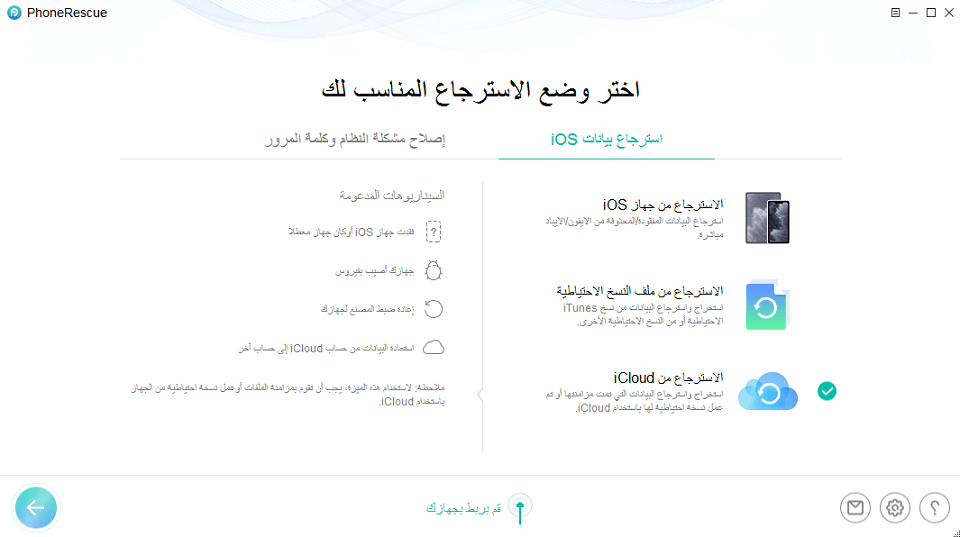
استعادة البيانات من iCloud عبر برنامج PhoneRescue
الخطوة 3. قم بتسجيل الدخول إلى iCloud باستخدام Apple ID وكلمة المرور> حدد خيار نسخ احتياطي في iCloud.
الخطوة 4. تسجيل الدخول إلى حساب iCloud> حدد نسخة iCloud الاحتياطية التي قد تحتوي على الملاحظات التي تريد استردادها> انقر فوق الزر تنزيل> حدد نوع البيانات التي تريد تنزيلها من البيانات> انقر فوق الزر موافق.
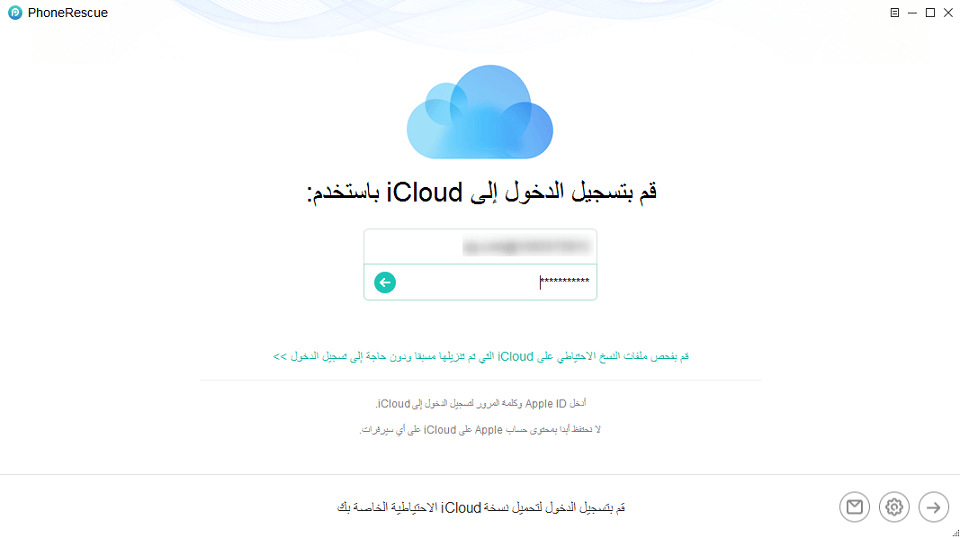
أدخل Apple ID وكلمة المرور لتسجيل الدخول
الخطوة 5. قم بعرض الملاحظات في نسخة iCloud الاحتياطية> حدد الملاحظات أو مرفقات الملاحظات التي تريد استردادها> انقر فوق الزر إلى الكمبيوتر أو إلى iPhone لاستعادة الملاحظات المحذوفة مرة أخرى إلى كمبيوتر PC أو Mac أو تطبيق ملاحظات في iPhone.
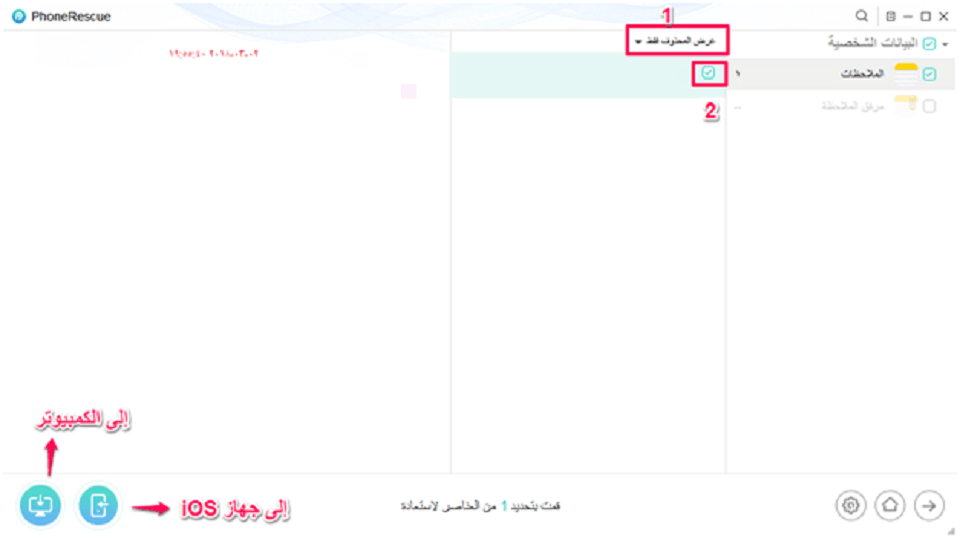
يمكنك استرداد الملاحظات من iCloud
إذا فشلت في العثور على الملاحظات المحذوفة أو المفقودة بعد فحص ملفات نسخة احتياطية واحدة من iCloud، يمكنك التكرار مرة أخرى لفحص ملفات نسخ iCloud الاحتياطية الأخرى. وإذا استمر الفشل، فهذا يعني أن نسخة iCloud الاحتياطية لا تحتوي على الملاحظات التي تريد استعادتها، في هذه اللحظة، يمكنك القراءة لاستعادة الملاحظات المحذوفة من الايفون بدون نسخ احتياطي في الجزء 4.
الجزء 4. كيفية استعادة الملاحظات المحذوفة من الايفون بدون نسخة احتياطية
بعد فحص النسخ الاحتياطية في iTunes أو iCloud، إذا كنت لا تزال تفشل في استعادة الملاحظات المحذوفة من الايفون، أو لم يكن لديك نسخة احتياطية من iTunes أو iCloud، فإن الطريقة الوحيدة لك هي تجربة بعض برامج استعادة بيانات iPhone، والتي تتيح لك استعادة الملاحظات المحذوفة من الايفون دون أي نسخ احتياطي. (هنا نأخذ برنامج PhoneRescue كمثال)
الخطوة 1: اختر خيار الاسترجاع من جهاز iOS > انقر فوق زر التالي لفحص الأيفون الخاص بك.
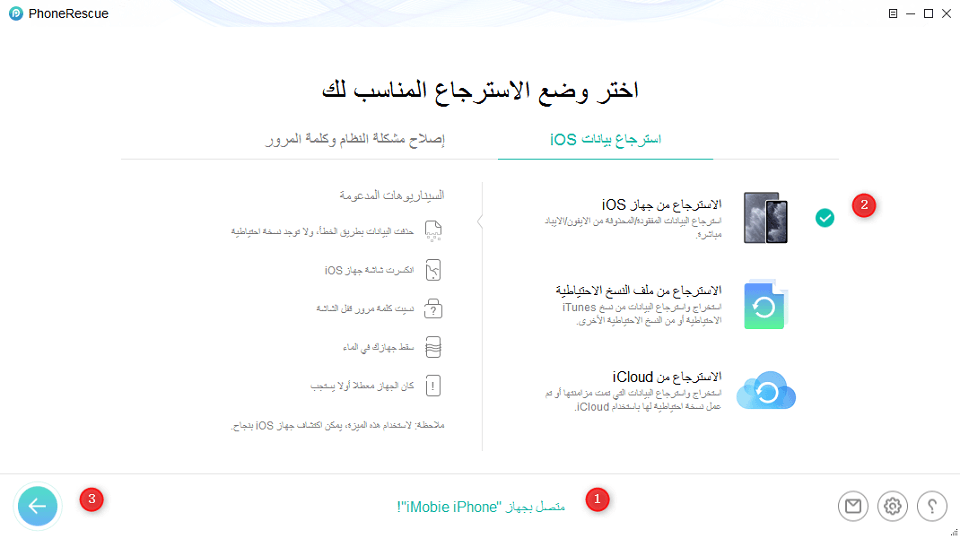
كيفية استرجاع الملاحظات المحذوفة نهائيًا من الايفون بدون نسخ احتياطي – الخطوة الأولي
الخطوة 2. اختر الملاحظات > انقر فوق زر موافق لبدء فحص بيانات جهازك. حدد عرض المحذوف فقط > معاينة هذه الملاحظات المحذوفة > حدد الملاحظات التي تريد استرجاعها > انقر فوق زر إلى الجهاز أو إلى الكمبيوتر لنقل الملاحظات المحذوفة إلى جهازك iOS أو كمبيوتر PC/Mac.
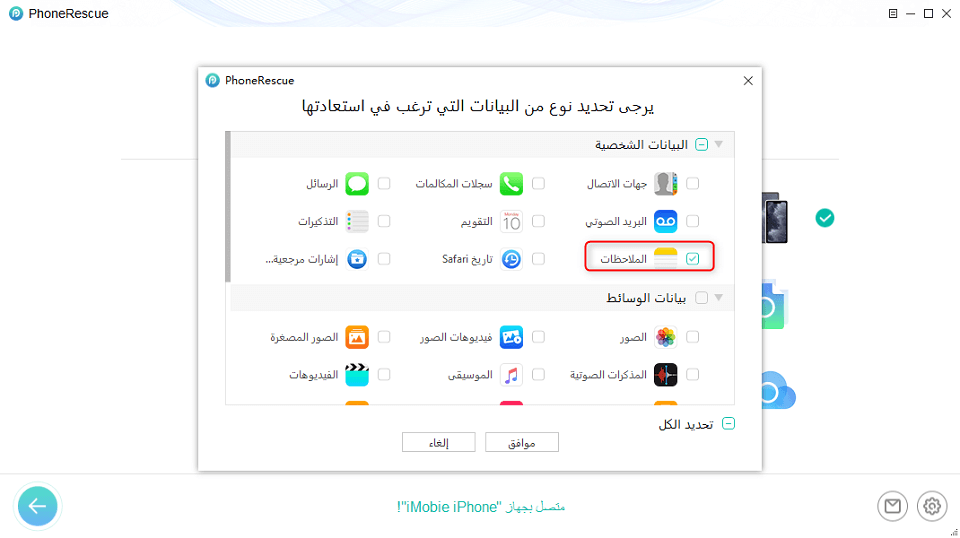
كيفية استعادة الملاحظات المحذوفة من الايفون دون النسخ الاحتياطي – الخطوة الثالثة
الخلاصة
بالإضافة إلى الملاحظات المحذوفة في الايفون، يسمح أيضا برنامج PhoneResue لك باسترجاع الرسائل و الصور والمذكرات و التقويم والفيديوهات والواتساب غيرها من البيانات والملفات المفقودة أوالمحذوفة. لماذا لا تقوم بتحميل برنامج PhoneResue لاكتشاف المزيد الآن؟ إذا تعجبك هذه المقالة، قم بمشاركتها مع أصدقائك وعائلتك لمساعدة المزيد من الناس على استعادة الملاحظات المحذوفة من الايفون. في الوقت نفسه، إذا كان لديك أي سؤال عند القيام باستعادة الملاحظات المحذوفة من الايفون مع برنامج PhoneResue، لا تتردد في الاتصال بنا عن طريق إرسال البريد الإلكتروني إلينا، سوف نقوم بالرد عليك خلال 24 ساعة.
المزيد من المقالات ذات الصلة
الإجابات عن الأسئلة المتعلقة بالآراء حول المنتج؟ اتصل بفريق الدعم الفني للحصول على حل سريع>

